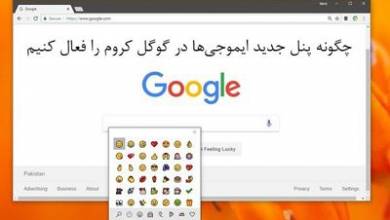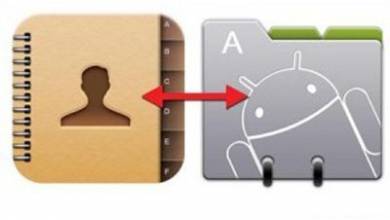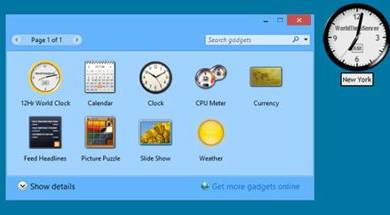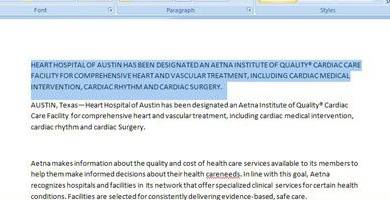افزودن پوشهی مورد علاقه به منوی Start ویندوز 7
با مجله اینترنتی گلثمین در یک مطلب تازه از آموزش کامپیوتر،موبایل،اینترنت همراه باشید :
در صورتی که با پوشهای از هارددیسک خود زیاد سروکار دارید حتماً برایتان جالب خواهد بود که این پوشه را جهت دسترسی سریعتر به منوی Start ویندوز 7 اضافه کنید. این کار از طریق رجیستری ویندوز قابل انجام است. در این ترفند به نحوهی انجام این کار خواهیم پرداخت.
برای این کار:
کلیدهای Win+R را فشرده تا پنجره Run باز شود.
در این پنجره عبارت regedit را نوشته و Enter بزنید تا محیط ویرایشگر رجیستری ظاهر شود.
مسیر زیر را در رجیستری طی کنید:
HKEY_CURRENT_USERSoftwareMicrosoftWindowsCurrentVersionExplorerShell Folders
حال در پنل سمت راست، بر روی کلید Favorites دوبارکلیک کنید تا پنجرهی مقداردهی باز شود.
در اینجا شما باید مسیر پوشهای را که میخواهید به منوی استارت اضافه شود را در قسمت Value data جایگزین آدرس کنونی کنید؛ مثلاً F:beytoote را وارد کرده و OK بزنید.
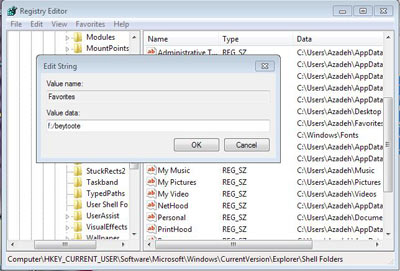
اکنون به پنل سمت چپ برگردید و چند پوشه پایینتر، Use Shell Folders را انتخاب کنید.
دوباره به پنل سمت راست رفته و مقدار کلید Favorites را به مانند قبل مقداردهی کنید. دقت کنید که باید به هر دو کلید Favorites مسیر پوشهی یکسانی داده شود.
حال بر روی تسکبار کلیک راست کرده و Properties را بزنید.
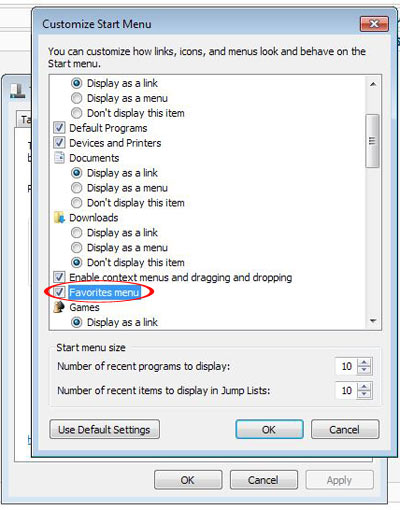
در پنجرهی ظاهر شده به سربرگ Start Menu رفته و روی Customize کلیک کنید.
در اینجا گزینه Favorites menu را یافته و تیک کنار آن را فعال کنید.
تمام پنجرهها را OK کرده و در نهایت ویندوز را ریستارت کنید.
اکنون میتوانید در قسمت سمت راست منوی استارت، پوشهی مورد علاقه خود را مشاهده کرده و به محتویات آن بصورت منو از همانجا دسترسی داشته باشید.
منبع:tarfandestan.com
منبع:
http://www.beytoote.com/computer/tarfand-c/favorites-windows7-startmenu.html
امیدواریم از این مطلب بهره کافی را برده باشید ، بزودی با شما همراه خواهیم بود در یک مطلب تازه تر از دنیای کامپیوتر،موبایل،اینترنت
مجله اینترنتی گلثمین آرزوی بهترینها را برای شما دارد.